Wenn Sie auf Ihrem Google Pixel 10 & 9 & 8 Pro eine neue Benachrichtigung erhalten, dann können Sie mit Hilfe so genannter App-Symbol-Indikatoren direkt an der App erkennen, woher sie Benachrichtigung stammt.
Ein App-Symbol-Indikator zeigt Ihnen z.B. an, wenn Sie ungelesene Benachrichtigungen haben, ein Anruf verpasst wurde, eine E-Mail nicht gelesen wurde, ein neues Update verfügbar ist und vieles mehr.
Sie können diese Funktion in Android aktivieren oder aber auch wieder ausschalten. Wir wollen Ihnen hier gerne erklären, wie das genau funktioniert.
App Symbolindikator auf dem Google Pixel 10 & 9 & 8 Pro aktivieren oder ausschalten
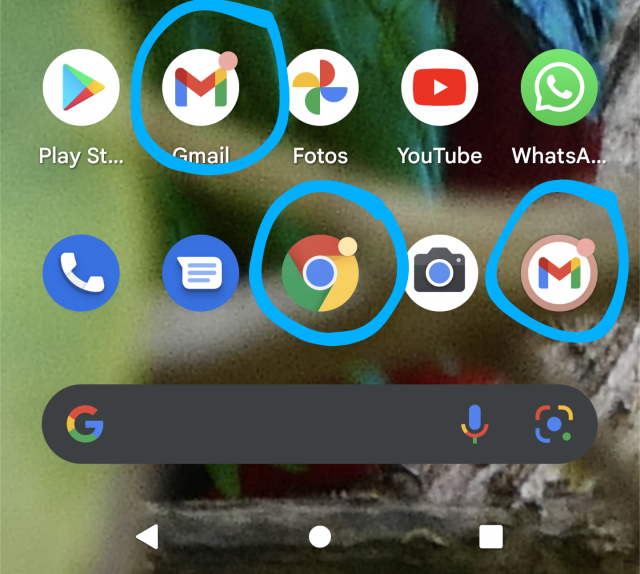
1. Öffnen Sie die Einstellungen-App und gehen Sie zu Apps & Benachrichtigungen.
2. Wählen Sie „Benachrichtigungen“ aus und aktivieren oder deaktivieren Sie den Regler bei „Benachrichtigungspunkt auf App-Symbol“.
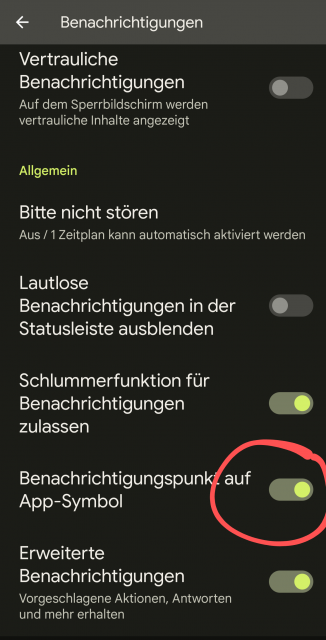
Damit wird nun der App-Symbolindikator bei allen Anwendungen aktiviert oder deaktiviert.
Sie können bei Bedarf auch eine individuelle Einstellung für jede einzelne App vornehmen. Das geht so:
App Symbolindikator für einzelne App aktivieren oder deaktivieren
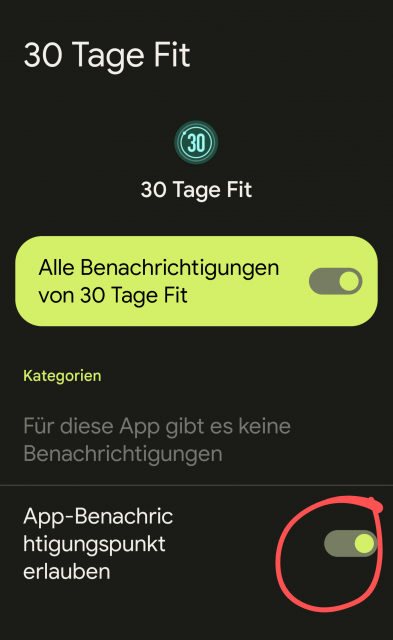
1. Öffnen Sie die Einstellungen-App und gehen Sie zu Apps.
2. Wählen Sie „Alle Apps“ aus und gehen Sie auf die App, die Sie für den App Badge aktivieren oder deaktivieren möchten.
3. Gehen Sie dort auf „Benachrichtigungen“ und Sie können über einen eigenen Schalter den App Symbolindikator zulassen oder ausblenden
Damit kennen Sie nun die Vorgehensweise, wie man auf einem Google Pixel 10 & 9 & 8 Pro den App Symbolindikator aktivieren oder deaktivieren kann.

 Manuel ist ein anerkannter Tech-Experte mit über 15 Jahren Erfahrung in der Welt der Handys, Smartphones und PC-Systeme. Er teilt sein fundiertes Fachwissen hier im Blog, um Technik verständlich zu machen und praktische Lösungen für alltägliche Probleme zu bieten. Seine Artikel basieren auf langjähriger Praxiserfahrung und machen ihn zu einem glaubwürdigen Ansprechpartner für alle Technik-Fragen. Mehr über Manuel findest du hier.
Manuel ist ein anerkannter Tech-Experte mit über 15 Jahren Erfahrung in der Welt der Handys, Smartphones und PC-Systeme. Er teilt sein fundiertes Fachwissen hier im Blog, um Technik verständlich zu machen und praktische Lösungen für alltägliche Probleme zu bieten. Seine Artikel basieren auf langjähriger Praxiserfahrung und machen ihn zu einem glaubwürdigen Ansprechpartner für alle Technik-Fragen. Mehr über Manuel findest du hier.
Kommentar schreiben